Jak naprawić błąd BSOD wyjątku usługi systemowej w systemie Windows 10?
Opublikowany: 2021-08-02Masz do czynienia z błędem wyjątku usługi systemowej w systemie Windows 10? Czytaj dalej, aby dowiedzieć się o najlepszych poprawkach, aby rozwiązać ten problem BSOD.
Awaria niebieskiego ekranu śmierci (BSOD) może być bardzo frustrująca dla wyjątku użytkownika systemu Windows i usługi systemowej BSOD nie jest inny. Ale co oznacza błąd wyjątku usługi systemowej BSOD i jak rozwiązać ten problem w systemie Windows 10?
Przyjrzyjmy się, jaki jest kod zatrzymania wyjątku usługi systemowej i jak naprawić ten BSOD.
Co to jest błąd BSOD wyjątku usługi systemowej?
Błąd SYSTEM_SERVICE_EXCEPTION jest jednym z najczęstszych niebieskich ekranów błędów śmierci w systemie Windows. Może to być bardzo irytujący i niepokojący problem dla użytkowników, ponieważ uniemożliwia im uruchomienie komputera.
Jeśli korzystasz z systemu Windows 10, możesz otrzymać ostrzeżenie na niebieskim ekranie z kodem zatrzymania: wyjątek usługi systemowej, jak pokazano poniżej:
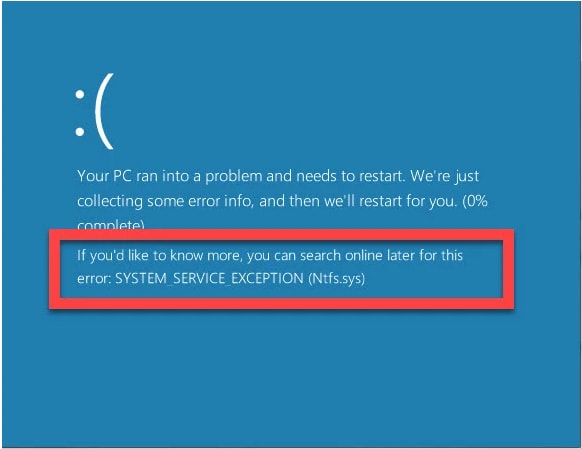
Znalezienie prawdziwego winowajcy tego błędu BSOD jest zwykle trudną częścią, ponieważ ma on szereg potencjalnych przyczyn. Zbadajmy niektóre z głównych przyczyn komunikatu o błędzie system_service_exception.
Przeczytaj także: Napraw problemy z czarnym ekranem w systemie Windows 10
Co powoduje wyjątek błędu usługi systemowej w systemie Windows 10?
Możesz napotkać błąd BSOD wyjątku usługi systemowej w systemie Windows 10 głównie z następujących powodów:
- Nieaktualne lub wadliwe sterowniki urządzeń
- Uszkodzenia w plikach systemu Windows
- Uszkodzony dysk twardy
- Zła pamięć komputera (RAM)
- Nieaktualna wersja systemu operacyjnego Windows
- Inne problemy systemowe
Teraz, gdy znasz już przyczyny tego błędu, rozwiązanie go nie byłoby trudnym zadaniem. W poniższej sekcji udostępniliśmy kilka wypróbowanych i przetestowanych rozwiązań, które pomogą Ci naprawić błąd system_service_exception w systemie Windows 10.
Jak naprawić błąd BSOD wyjątku usługi systemowej w systemie Windows 10?
Wypróbuj następujące rozwiązania jeden po drugim, aż znajdziesz to, które pomoże naprawić błąd systemu Windows 10 wyjątku usługi systemowej.
Rozwiązanie 1: Zaktualizuj sterowniki urządzeń
Przestarzałe, wadliwe lub niezgodne sterowniki są częstą przyczyną błędu BSOD SYSTEM_SERVICE_EXCEPTION. Aby go rozwiązać, możesz znaleźć problematyczne sterowniki i zaktualizować je. Możesz aktualizować sterowniki w systemie Windows 10, zarówno ręcznie, jak i automatycznie. Ponieważ proces ręcznej aktualizacji jest czasochłonny i podatny na błędy, zalecamy użytkownikom wybór automatycznego rozwiązania w celu zainstalowania najnowszych wersji sterowników.
Na obecnym rynku Bit Driver Updater jest jednym z najlepszych programów, które można wykorzystać do automatycznej aktualizacji sterowników urządzeń. Oprócz aktualizacji sterowników jednym kliknięciem, najbardziej ekscytującą rzeczą w tym oprogramowaniu jest to, że może przyspieszyć ogólną wydajność komputera nawet o 50%. Oto jak z niego korzystać:
- Uruchom aplikację Bit Driver Updater po pobraniu i zainstalowaniu jej na komputerze.
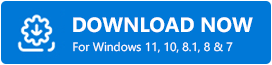
- Poczekaj na zakończenie procesu automatycznego skanowania sterowników. Jeśli chcesz zainicjować skanowanie ręczne, możesz to zrobić, klikając „Sterowniki skanowania”
- Po otrzymaniu wyników skanowania wybierz opcję „Aktualizuj wszystko” , aby zaktualizować wszystkie przestarzałe, brakujące i wadliwe sterowniki za jednym razem. Możesz także aktualizować je jeden po drugim, klikając „Aktualizuj teraz”
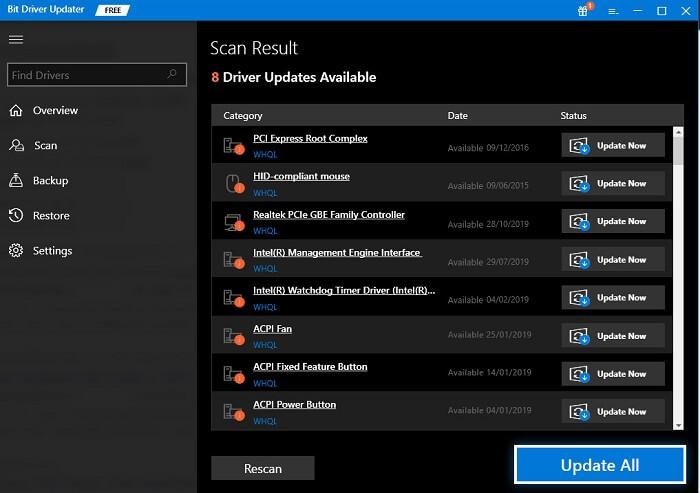
Przeczytaj także: Najlepsze sposoby naprawienia błędu „Bad System Config Info” w systemie Windows 10
Rozwiązanie 2: Uruchom narzędzie Kontroler plików systemowych (SFC.exe)
Dość często błąd niebieskiego ekranu wyjątku usługi systemowej może pojawić się z powodu wadliwych lub uszkodzonych plików systemowych. W takim przypadku możesz spróbować użyć narzędzia Kontroler plików systemowych, aby przeskanować i naprawić uszkodzenia w plikach systemu Windows. Oto kroki, które musisz wykonać, aby z niego skorzystać.
- Najpierw musisz uruchomić aplikację wiersza poleceń jako administrator. Aby to zrobić, możesz wpisać cmd w polu wyszukiwania na pasku zadań, kliknąć prawym przyciskiem myszy wynik Najlepsze dopasowanie i opcję Uruchom jako administrator z menu podręcznego.
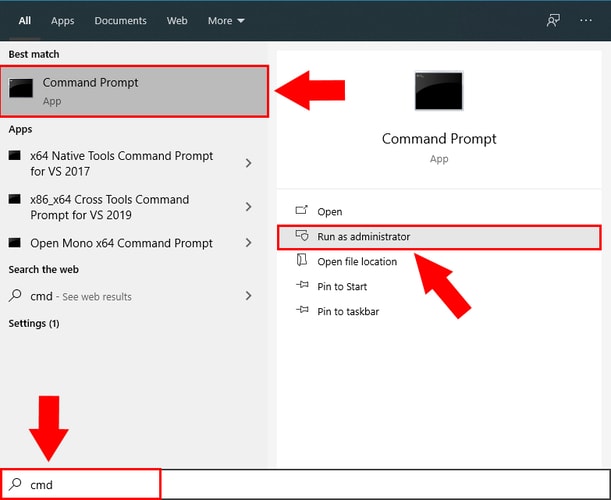
- Skopiuj i wklej następujący wiersz w oknie wiersza polecenia i naciśnij Enter na klawiaturze.
sfc / scannow

- Poczekaj na zakończenie procesu skanowania . (Może to potrwać do 5-10 minut).
- Wyjdź z wiersza polecenia , gdy weryfikacja skanowania SFC osiągnie 100%.
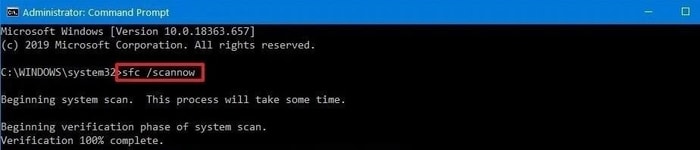
Teraz uruchom ponownie komputer i sprawdź, czy pomogło to naprawić błąd BSOD wyjątku usługi systemowej w systemie Windows 10. Jeśli nie, wypróbuj następne rozwiązanie.
Przeczytaj także: Jak naprawić błąd DNS_PROBE_FNISHED_BAD_CONFIG w systemie Windows 10
Rozwiązanie 3: Uruchom polecenie CHKDSK
Możesz napotkać wyjątek usługi systemowej błędu BSOD w systemie Windows 10, jeśli w systemie występują błędy dysku twardego. W takiej sytuacji możesz spróbować użyć narzędzia Sprawdź dysk (znanego również jako CHKDSK), aby sprawdzić błędy na dysku twardym i je naprawić. Aby z niego skorzystać, wykonaj poniższe czynności:
- Najpierw musisz uruchomić aplikację wiersza polecenia jako administrator (jak wyjaśniono w rozwiązaniu 2).
- Następnie wpisz następujące polecenie w oknie i naciśnij Enter na klawiaturze.
chkdsk /f /r
- Naciśnij klawisz Y na klawiaturze, aby potwierdzić, że chcesz uruchomić sprawdzanie dysku przy następnym ponownym uruchomieniu komputera.
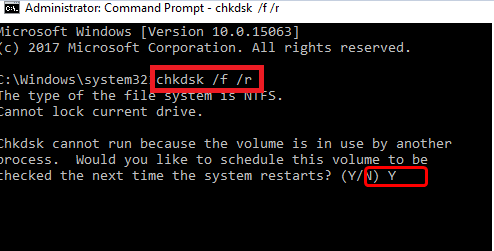
- Teraz uruchom ponownie komputer i poczekaj na zakończenie skanowania. Proces trwa zwykle 10-15 minut.
- Po zakończeniu procesu sprawdź, czy problem BSOD wyjątku usługi systemowej został rozwiązany.
Rozwiązanie 4: Uruchom narzędzie diagnostyczne pamięci systemu Windows
Czasami wadliwa pamięć RAM może być przyczyną błędu BSOD SYSTEM_SERVICE_EXCEPTION , z którym masz do czynienia. Aby sprawdzić, czy to jest problem, możesz spróbować sprawdzić pamięć RAM za pomocą narzędzia Windows Memory Diagnostic (Mdsched.exe). Postępuj zgodnie z instrukcjami podanymi poniżej, aby z niego korzystać.
- Najpierw musisz otworzyć narzędzie Windows Memory Diagnostic na swoim komputerze. Aby to zrobić, możesz wpisać „ diagnostyka pamięci systemu Windows ” w polu wyszukiwania i wybrać to samo lub możesz wprowadzić „mdsched.exe” w polu polecenia Uruchom (klawisz Win + R) i naciśnij Enter.
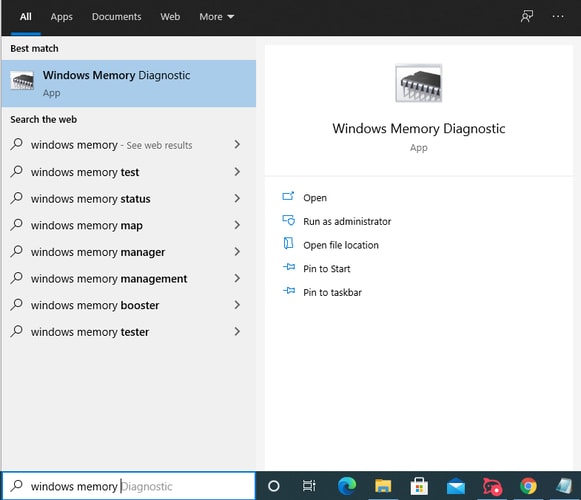
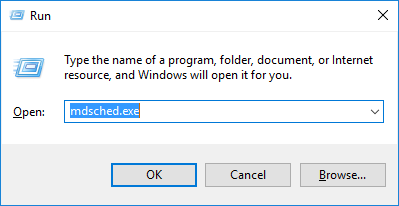
- Gdy pojawi się ekran Diagnostyka pamięci systemu Windows, wybierz Uruchom ponownie teraz i sprawdź, czy występują problemy
- Komputer uruchomi się teraz ponownie i przeprowadzi sprawdzanie pamięci (patrz obrazek poniżej).
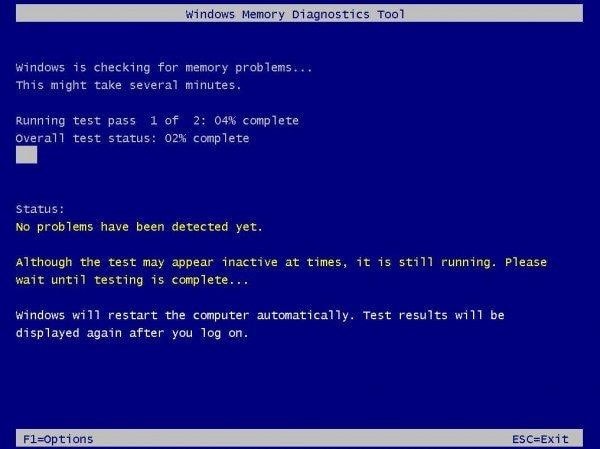
- Poczekaj na zakończenie testu pamięci. Po zakończeniu możesz zalogować się do komputera, aby wyświetlić wyniki testu.
Przeczytaj także: Jak naprawić problem z czerwonym ekranem w systemie Windows 10 [rozwiązany]
Rozwiązanie 5: Zaktualizuj system operacyjny Windows
Uruchamianie niezałatanej lub nieaktualnej wersji systemu operacyjnego Windows może spowodować szereg nieoczekiwanych błędów. Dlatego też, jeśli Twój system Windows 10 nie jest aktualny, możesz spróbować zainstalować dostępne aktualizacje i sprawdzić, czy to pomoże naprawić błąd BSOD wyjątku usługi systemowej.
Aby sprawdzić dostępne aktualizacje systemu Windows, wykonaj poniższe czynności:
- Otwórz menu Start i kliknij ikonę koła zębatego, aby uruchomić aplikację Ustawienia systemu Windows .
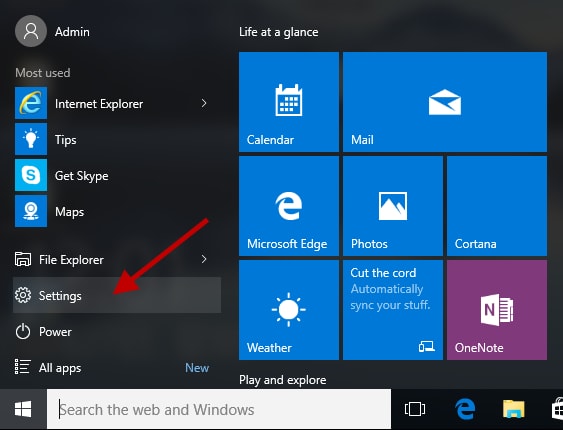
- Gdy pojawi się ekran Ustawienia systemu Windows, wybierz „Aktualizacja i zabezpieczenia”
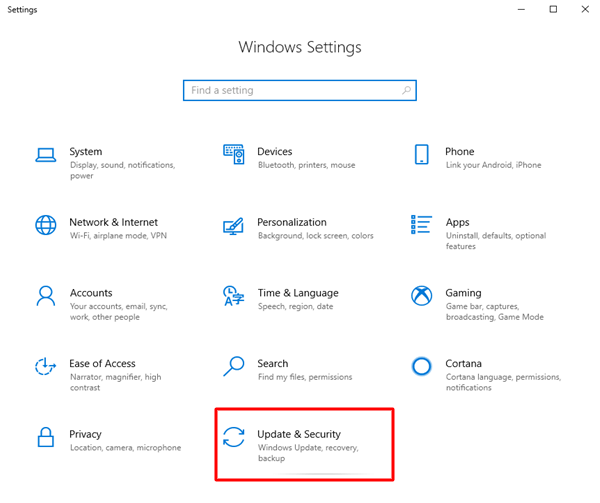
- Przejdź do sekcji Windows Update i kliknij "Sprawdź aktualizacje"
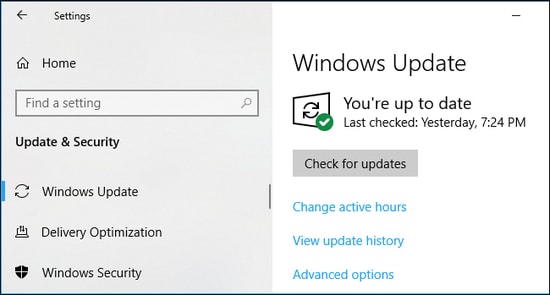
- Jeśli dostępna jest aktualizacja, kliknij przycisk „Pobierz i zainstaluj” i uruchom ponownie komputer.
Po zaktualizowaniu systemu, jeśli nadal napotykasz błąd wyjątku usługi systemowej BSOD, przejdź do następnego rozwiązania.
Przeczytaj także: Jak naprawić błąd „Nieobsługiwany wyjątek wątku systemowego” w systemie Windows 10?
Rozwiązanie 6: Odinstaluj aplikacje antywirusowe innych firm
Istnieją różne raporty użytkowników sugerujące, że błąd BSOD usługi systemowej pojawia się w systemie Windows 10 z powodu zainstalowanych programów antywirusowych innych firm. Jeśli więc korzystasz z oprogramowania antywirusowego innego niż Microsoft Defender (wcześniej znanego jako Windows Defender) na swoim komputerze, spróbuj je tymczasowo odinstalować i sprawdź, czy to pomoże naprawić kod błędu zatrzymania system_service_exception.
Wyjątek usługi systemu błędów BSOD Windows 10: rozwiązany
Mamy nadzieję, że po przeczytaniu tego posta nauczyłeś się, jak naprawić błąd BSOD wyjątku usługi systemowej w systemie Windows 10. Możesz wypróbować rozwiązania jeden po drugim w tej samej kolejności, w jakiej zostały wyjaśnione powyżej, aby pozbyć się irytującego ostrzeżenia o błędzie niebieskiego ekranu wiadomość.
Jeśli znasz inną skuteczną metodę naprawienia błędu system_service_exception, oświeć nas o tym samym, zostawiając komentarz poniżej. Możesz również skorzystać z sekcji komentarzy, aby zadać pytania lub przedstawić dalsze sugestie.
